Étape 4: Hyperion et le fichier de configuration





Commencez par ouvrir le programme HyperCon.jar.
Vous pouvez simplement copier les 4 premières lignes dans l’onglet matériel .
- La direction est la direction dans laquelle la bande est en cours d’exécution lorsque vous cherchez à lui du côté de l’écran de votre téléviseur.
- Si comme moi, vous avez mettre des LED dans le haut et en bas des coins, vous devez sélectionner la valeur true pour les 2 lignes.
Si vous sélectionnez True pour deux d'entre eux, vous devez prendre 1 loin de votre nombre total de LED sur l’axe vertical.
(j’ai 47 LED sur chaque côté verticalement, avec 2 true x = 45 LED pour le décompte)
- Vous pouvez ensuite remplir les 3 prochaines lignes selon votre configuration et de prêter attention au commentaire ci-dessus.
- L’écart de fond est tout simplement les résultats de « horizontal nombre de LED » - Comment pouvez vous avez en bas de votre TV LED. Dans mon cas 78 au sommet, 30 de chaque côté en bas = écart 18
- Augmentez ou diminuez le nombre de décalage jusqu'à ce que la LED 0 sur la partie droite de l’écran avec le voyant de démarrage de votre propre configuration.
- Vous pouvez ainsi copier tous les champs en vertu du Processus de l’Image selon ma photo, il fonctionne bien et peut toujours être modifié plus tard si nécessaire.
- Une fois que vous avez terminé, le nombre de LED a indiqué sur la droite de l’écran devrait être le même que le nombre de LED physiquement coincé au téléviseur.
Maintenant passer à l’onglet processus .
- Assurez-vous que la carte d’acquisition est cochée. la hauteur et la largeur a une valeur de 3 x votre nombre réel des LEDs. Il fonctionne bien. Encore une fois, cela peut être modifié plus tard si nécessaire mais est un bon début. Copiez le 25Hz ainsi
- Activer le lissage et copier les valeurs de ma configuration.
- Copiez également les valeurs de couleur que j’ai sur ma photo, ils sont un bon point de départ et fonctionnent très bien.
Pour finir, passer à l’onglet externe .
- Tout dans cet onglet peut rester intacte sauf le champ en surbrillance que vous devrez copier selon moi.
Vous pouvez maintenant cliquez sur le bouton « créer un configuration hyperion » et enregistrez le fichier quelque part facile.
J’utilise Notepad ++ pour ouvrir le fichier de configuration que ce programme fonctionne bien pour moi.
Nous allons maintenant ouvrir le fichier de configuration et ajouter quelques lignes dedans pour hyperion travailler avec notre carte d’acquisition.
Vous pouvez faire référence à la photo ci-dessus pour une aide visuelle.
- Faites défiler jusqu’en bas du fichier.
- Supprimez les 2 dernières lignes conformément à la partie en surbrillance sur l’image.
- Maintenant, copiez les lignes suivantes d’ici sous et collez-les dans votre fichier à la fin
Configuration de l’embarqué grabber V4L2
* dispositif : dispositif V4L2 d’utiliser [par défaut = « / dev/video0 »]
* entrée : V4L2 d’entrée pour utiliser [par défaut = 0]
* standard : standard vidéo (non-changement/PAL/NTSC) [par défaut = « sans changement »]
* Largeur : largeur V4L2 définie [par défaut =-1]
* hauteur : hauteur V4L2 pour définir [par défaut =-1]
* frameDecimation : facteur de décimation de trame [par défaut = 2]
* sizeDecimation : facteur de décimation de taille [par défaut = 8]
* priorité : canal prioritaire Hyperion [par défaut = 800]
* mode : mode 3D à utiliser 2D/3DSBS/3DTAB (note : aucun autodétection) [par défaut = « 2D »]
* cropLeft : recadrage de la gauche [par défaut = 0]
* cropRight : recadrage de la droite [par défaut = 0]
* cropTop : recadrage du haut [par défaut = 0]
* cropBottom : recadrage par le bas [par défaut = 0]
* redSignalThreshold : seuil de Signal pour le canal rouge entre 0.0 et 1.0 [par défaut = 0,0]
* greenSignalThreshold : seuil de Signal pour la couche verte entre 0.0 et 1.0 [par défaut = 0,0]
* blueSignalThreshold : seuil de Signal pour la couche bleue entre 0.0 et 1.0 [par défaut = 0,0]
« grabber-v4l2 » :
{
« périphérique »: « / dev/video0 »,
« entrée »: 0,
« standard »: « sans changement »,
« width »: 1,
« hauteur »: 1,
« frameDecimation »: 2,
« sizeDecimation »: 4,
« priorité »: 1100,
« mode »: « 2D »,
« cropLeft »: 0,
« cropRight »: 3,
« cropTop »: 6,
« cropBottom »: 17,
« redSignalThreshold »: 0.0,
« greenSignalThreshold »: 0.0,
« blueSignalThreshold »: 0.0
},
« endOfJson »: « endOfJson »
}
Un mot maintenant sur l’installation de cette carte d’acquisition vidéo que nous venons d’ajouter à notre fichier de configuration. Cette étape devra être fait quand tout fonctionne et fini.
Les 4 lignes : Crop à gauche, droite de Crop, Crop Top, récolte bas. Ces valeurs doivent être modifiées en fonction de votre configuration. Démarrez avec toutes ces quatre nombres d’une valeur de 0 et charger le fichier de config dans votre Pi. Redémarrez votre système et regarder la télévision. Si sur le côté gauche du téléviseur, les LED ne sont pas allumés, vous avez besoin augmenter la valeur sous « Crop Left » et essayez à nouveau jusqu'à la lumière LED.
Vous pouvez répéter le processus avec les 3 autres côtés.
Succès!!! Je sais que c’est un peu long, mais il assure que vous êtes recadrage pas trop de l’image au large sur un côté ou l’autre mais tout ce qui est nécessaire.






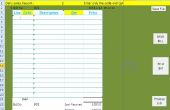

![Ambilight pour LED RGB non adressable [Arduino utilisant] Ambilight pour LED RGB non adressable [Arduino utilisant]](https://image.tubefr.com/thumb/170x110/0/d9/0d95b40d14b0f9c97e98ee591bbf5d5e.jpg)
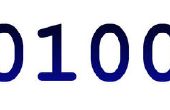

![Extrême système Ambilight en utilisant [ws2801 + arduino uno] Extrême système Ambilight en utilisant [ws2801 + arduino uno]](https://image.tubefr.com/thumb/170x110/f/71/f71ff2bf24032a1fd7cc04fafc0926df.jpg)

